




남은 초기화 횟수3, 영구인증으로 결과가 나왔습니다.
A.I툴로 7-->4로 리테일 최적화하니 최적화 메세지 확인했습니다.
남은 초기화 횟수 6으로 나오네요.
그다음 토큰 추출 T 하니 안 보이던 폴더가 생겼네요.
최적화 후 파일 폴더는 열리지도 않네요.
스샷의 어디를 봐야하고, 뭘 백업해야 하나요?
A.I_090922로 최적화 했습니다.
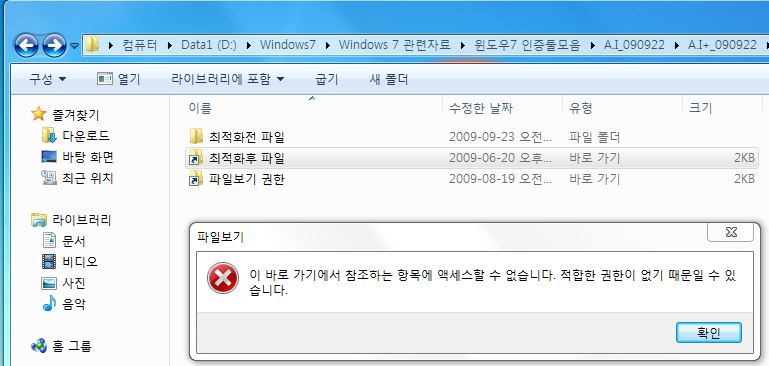


연지벌레님
조언해 주셔서 감사드립니다.
덕분에 토큰 확인할 수 있었습니다.
2.88MB로 나오는군요.
최적화 후 토큰만 잘 챙겨 놓으면 되는가요?
좋은 날 되세요.^_^
윈도우7 얼티밋 사용자인데요.
최적화를 하고서 폴더를 보니 2.79MB로 표시가 되네요.
뭔가가 잘못된 것은 아닌지 궁금하네요.........?
A.I_1002F
이번 버전부터 달라진것은 가상 바이오스가 HP 에서 Samsung SECCSDLH43STAR 로 바뀌었습니다.
키와 기본 OEMCERT도 전부 삼성으로 바꿨습니다.
기존에 HP 가상 바이오스로 인증 하신분들은 다시 인증 하려면 가상 바이오스 부터 다시 설치해야 합니다.
남은 라이선스 초기화 횟수는 5 회로 했습니다.
6회로 하거나 리셋 하려면 KMS 인증을 한번 해주시면 6회로 바뀝니다.
전화인증 Tel-ID는 직접 입력 하셔야합니다. 아니면 다른 분들이 올리신 전화인증 백업 복원 툴을 사용하셔도 됩니다.
리테일 인증은 인증 파일만 최적화 한다음 자신이 보유하고 있는 리테일 키로 인증 받으시면 됩니다.
전화인증은 A.I 에서 따로 지원하지 않습니다.
최적화 토큰 확인은 메인창에서 T를 누르면 됩니다.
윈도우 7과 서버 R2는 메인창의 T로 토큰 교체 준비가 완료 됩니다.
비스타와 서버 2008의 경우는 메인창에서 T를 누르면 파일을 볼수 있지만 변경 할수는 없습니다
변경 하시려면 명령창에 NET STOP SLSVC 를 입력 하시면 됩니다.
압축 풀림은 기본을 7ZIP으로 압축 한다음 WINRAR로 마무리 했습니다.
이렇게 하면 관리자 권한으로 자동 실행이 되며 압축 풀림도 빠르고 진행 정도를 볼수 있습니다.
임시파일 제거는 옵션에서 5번 입니다.
바이오스 SLIC 확인은 메인창에서 B 로 됩니다.
종료는 메인창에서 M 이나 E 로 종료 됩니다.
가상 바이오스 BOOTMGR HP 에서 삼성으로 수정 했습니다.
가상 바이오스 (히든 2) 091007 버전에서 091014 버전으로 업그레이드 되었습니다.
시뮬레이션 설치후 제거 안되는 문제 수정 되었습니다.
메인창에서 B로 설치한 가상 바이오스 버전을 확인 할 수 있습니다.
시뮬레이션 모드 TEST시 부팅 시간이 0으로 되어있으면 무한 부팅이 되는 문제가 있는대 시뮬레이션 모드를 설치할 경우
부팅 선택 시간을 30초 주어 문제를 해결 했습니다.
BOOTMGR 가상 바이오스 체크 안되는것 수정 했습니다.
가상 바이오스 설치후 재부팅 전에도 체크 가능합니다.
설치된 가상 바이오스 확인과 설치된 SLIC 확인기능 선택 실행 가능합니다.
최적화는 가상 바이오스 부터 다시 설치 해야 합니다 2번 7번 입니다.
히든2 가상 바이오스가 호환이 된다면 1번 7번도 가능합니다.
메인창 B 에서 설치된 가상 바이오스 확인기능 가상바이오스 전 버전 확인가능
시뮬레이션 모드도 확인가능
가상 바이오스 설치후 바로 설치된 가상 바이오스 확인기능 추가
압축 풀림 속도 향상 43%에서 딜레이 되는 문제 해결,
A.I_1002F
가상 바이오스 설치시 글자 께지는 문제 해결
가상 바이오스 설치시 좀더 자세히 표현 하여 오류가 발생시 원인 파악을 좀더 쉽게 했습니다.
기존에는 설치하면 설치되었다고 표시 했는대 설치후 검사하여 정확히 설치되었는지 검사한다음 성공 유무를 표현 합니다.
메인창에서 B로 가상 바이오스 로드를 확인할수 있는 옵션을 추가 했습니다.
==============================================================================
A.I_1002E
전화 인증 최적화
질문 하시는 분들이 많아서 잛게 적어봅니다.
이미 전화인증을 하신 분들이 최적화만 할수 없냐는 질문을 많이 받게 됩니다.
그리고 최적화를 하면 인증이 풀린다는 질문도 있습니다.
우선 결론부터 말씀 드리면 인증후 최적화만 할수는 없습니다 그리고 최적화를 하면 인증이 풀립니다.
원리를 설명하면 이렇습니다.
윈도우가 인증을 받게되면 마소로 부터 받은 인증 파일이 윈도우에 보관 되게 됩니다.
oem 인증은 따로 인증 파일을 보관하지 않습니다 oem 인증은 매번 부팅 되면서 바이오스의 SLIC와
tokens.dat 안의 oemcert.xrm-ms 파일과 비교하여 일치하면 인증 되는 방식입니다.
kms 인증은 인증 파일이 다음 파일에 암호로 저장 되며 재부팅 될때마다 암호가 바뀝니다.
7B296FB0-376B-497e-B012-9C450E1B7327-5P-0.C7483456-A289-439d-8115-601632D005A0
7B296FB0-376B-497e-B012-9C450E1B7327-5P-1.C7483456-A289-439d-8115-601632D005A0
Retail 과 mak 인증은 tokens.dat 파일안에 자신의 하드웨어 정보와 함께 보관 됩니다.
인증이 보관되는 장소가 다르기 때문에 최적화 하는 방법도 다른 것입니다.
최적화를 하려면 tokens.dat 파일을 다시 만들어야 하는대 다시 만들기 때문에 tokens.dat 파일안에 보관되어 있던
처음 인증 파일은 삭제가 됨으로 인증이 풀리는 것입니다.
윈도우를 설치하면 여러가지 인증을 전부 받아 들이도록 tokens.dat 파일안에 준비되어 있습니다.
비스타 부터는 인증이 안되면 기능을 사용할수 없고 버전에 따라 기능의 차이가 있는대 이것은 모두 tokens.dat 에서
기능의 사용을 허가 하는가 허가하지 않는가에 따라 기능을 사용하고 사용할수 없고의 차이가 있습니다.
기능의 사용을 허가 하려면 검사를 해야 하는대 이검사하는 기능 때문에 윈도우가 느려지는 것입니다.
마소에서는 이 문제를 해결하기 위해 tokens.dat 파일을 전부 검사하지 않고 tokens.dat 에서 검사 항목을 따로 두어
cache.dat 파일안에 두어 이파일을 검사하는 방법으로 윈도우가 느려지는 것을 해결하는 방법을 쓰고 있습니다.
A.I는 이것을 더욱 최적화 하여 cache.dat 파일을 만들기 전에 먼저 tokens.dat 파일을 최적화 하여
더욱 작은 크기의 cache.dat 파일을 만들어 기본 윈도우 보다 시스템 속도를 향상 시키는 것입니다.
인증의 종류는 다음과 같습니다.
OEM -SLP
OEM-SLPCOA
OEM-SLPCOA2
OEM-NONSLP
OEM-NONSLP1
OEM-NONSLP2
RETAIL
VL-DMAK
VL-BYPASS
VL-KMS
TIMEBASEDEVAL
인증 최적화는 이인증 파일중 자신이 사용하는 인증 파일만 넣어 토큰을 만드는 것입니다.
예를들어 OEM -SLP 인증을 선택한다면 위의 파일을 다 넣지않고 OEM-SLP 인증파일만 넣어
tokens.dat 파일을 만들면 tokens.dat 크기가 작아지게 됩니다
라이선스를 검사 할때도 전부 검사할 필요없이 OEM-SLP 하나만 검사하기 때문에 속도도 빠른 것입니다.
결론은 처음 인증은 최적화 과정에서 삭제 되기 때문에 반듯이 최적화후 인증을 받아야 합니다.
리테일 최적화 후에는 이런 문구가 나올 것입니다.
보유하고 있는 정품 키를 입력후 인증을 받으세요
1.처음 전화 인증시 사용한 재품 키와 확인 ID를 입력하면 인증됩니다
2.백업했던 인증된 재품키와 tokens.dat 파일로 교체해도 인증됩니다.
전화인증후 인증받는 방법은 위의 2가지 방법이 있습니다
최적화후 위의 방법대로 다시 인증 받으시면 됩니다
다시한번 설명 드리면 최적화는 tokens.dat 파일을 최적화 하는것이기 때문에 최적화된 tokens.dat 파일에
인증 파일을 다시 넣어줘야 하는 것입니다 이것이 인증 입니다.
보유하고 있는 정품 키를 입력후 인증을 받으세요는 정품 사용자가 인증받는 방법입니다.
처음 전화 인증시 사용한 재품 키와 확인 ID를 입력하면 인증됩니다는 전화인증 확인 아이디로 인증받는 방법 입니다.
백업했던 인증된 재품키와 tokens.dat 파일로 교체해도 인증됩니다. 이방법은 A.I의 메인창에서 T를 누르면
tokens.dat 파일 위치가 열립니다 인증시 백업해 두었던 tokens.dat 파일을 열린 위치에 넣은다음
처음 인증에 사용했던 키를 명령창 에 입력하면 인증이 됩니다.
파일을 편집하여 자신의 키와 확인 아이디를 입력후 사용하시면 됩니다.
파일 받기
1. 폴더옵션에서 숨긴 파일및폴더 볼 수 있게 바꿔준다.
2. 직접 windowss-> ServiceProfiles -> Networkservice -> AppData(숨긴폴더볼수있게해야보인다) -> Roaming -> Microsoft -> SoftwareProtectionPlatform 폴더 까지 한번 들어가주면 권한이 없다고 부여할꺼냐고 물어보는데 예를 클릭해서 권한부여하면 끝.